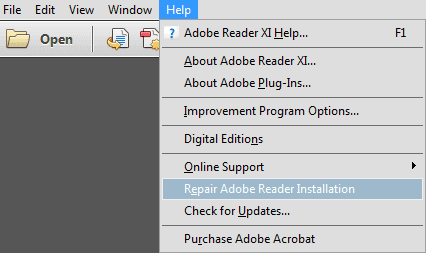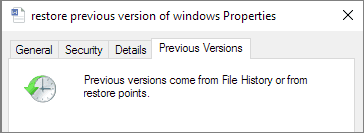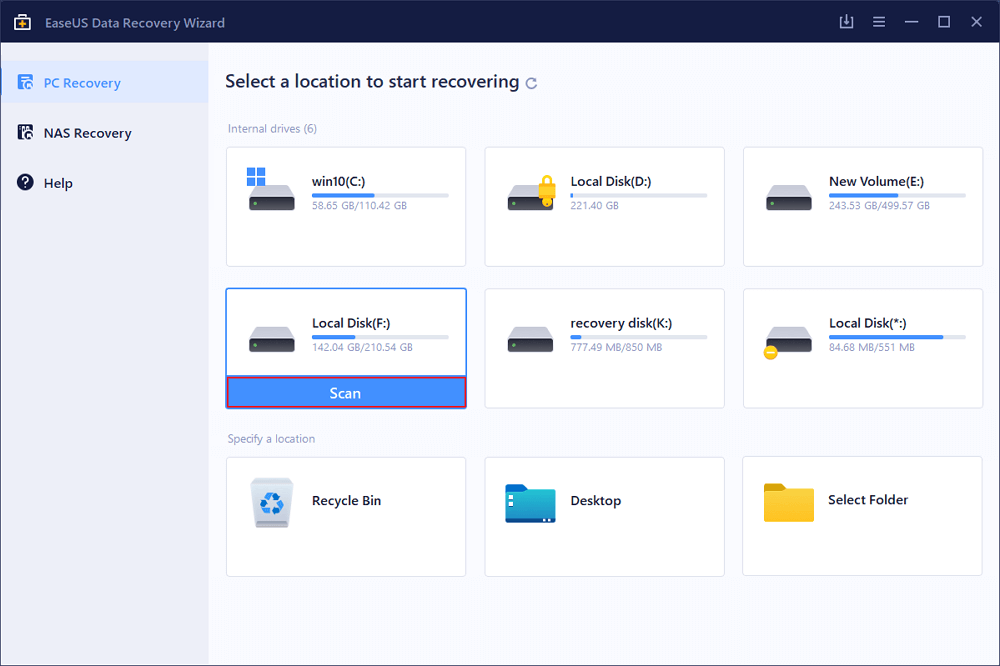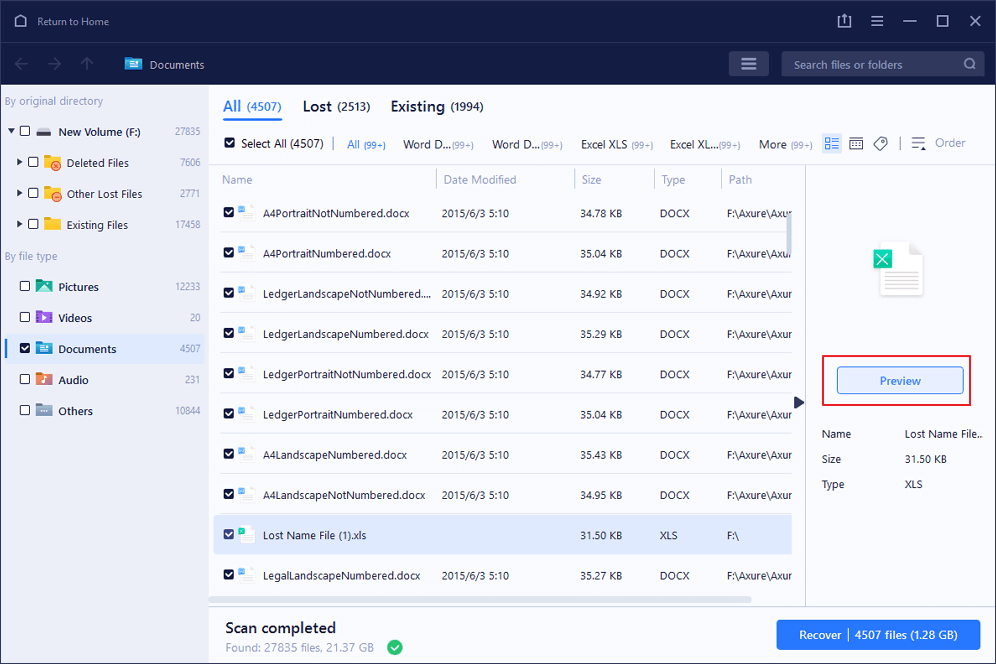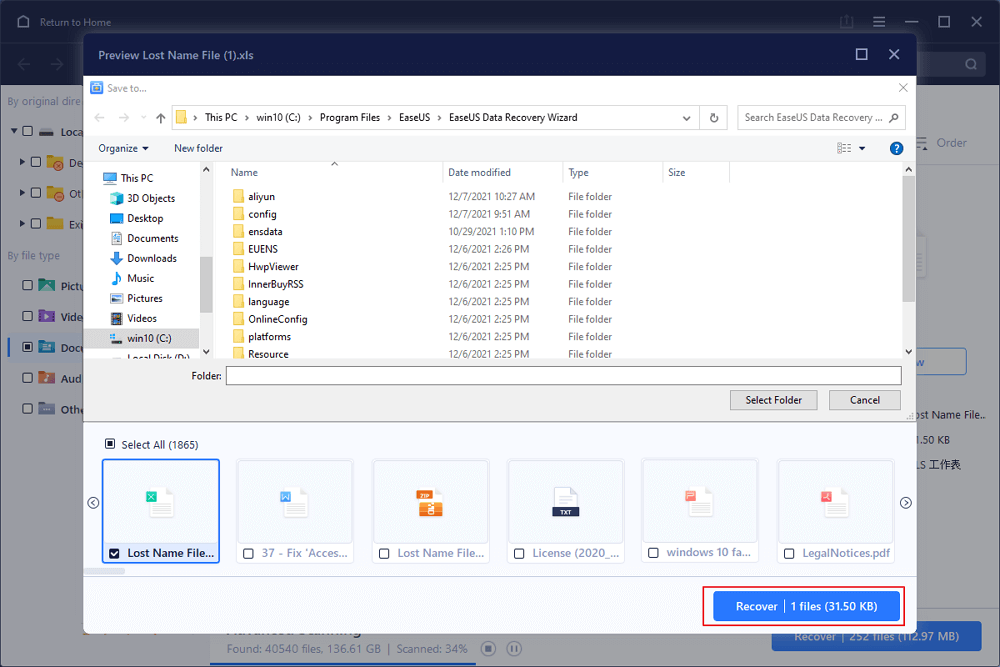De PDF-bestanden kunnen beschadigd raken tijdens het uploaden, downloaden of regelmatig gebruik vanwege de volgende factoren, maar niet absoluut:
- Probleem met onjuiste downloads
- Problemen met de harde schijf of opslag, zoals schade en corruptie
- Onverwachte crash van het besturings systeem of het afsluiten van het systeem
- Plotselinge sluiting van het programma
- Virusaanval of PDF-bestanden worden geïnfecteerd door schadelijke inhoud
Wat de reden ook is, als u last heeft van corruptie van PDF-bestanden of verliesproblemen, maar geen uitweg vindt, bent u nu op de juiste plek. Hier in dit artikel vindt u effectieve methoden om beschadigde PDF-bestanden te repareren en beschadigde PDF-documenten gemakkelijk te herstellen. Voer een van de oplossingen uit die het beste bij u past.
Methode 1. Controleer Adobe Reader om PDF te repareren
Soms, wanneer PDF-bestanden corrupt, is het niet omdat het PDF-document zelf wordt beschadigd, maar iets mis met de PDF. U kunt dus eerst proberen de Adobe-lezer te controleren en te repareren en vervolgens het PDF-bestand te openen en te lezen.
Controleer op de update van Adobe Reader:
- Start Adobe Reader> Ga naar 'Help'> 'Controleer op updates'.
- U ziet of het programma up-to-date is of niet. Als er een nieuwe update is, ga je gang en installeer je de nieuwste versie.
Repareer adobe lezer
- Open de toepassing> Ga naar 'Help'> 'Repair Adobe Reader-installatie'
![Repareer Adobe Reader om beschadigde PDF te repareren.]()
- U kunt ook proberen Adobe-lezer te verwijderen en het opnieuw te installeren om PDF te repareren.
Methode 2. Probeer een alternatieve PDF-lezer
Wanneer u PDF-bestanden niet opent of leest met Adobe Reader, kunt u andere PDF-lezers proberen om te controleren waar het probleem bestaat - in de lezer of het bestand.
U kunt zoeken naar PDF-lezer; Dan krijgt u online talloze PDF-lezers. Als de PDF-lezers uw PDF-bestanden kunnen lezen, hoeft u de PDF-bestanden niet te herstellen. Het is niet beschadigd. Als de alternatieve PDF-lezers uw PDF-bestanden niet kunnen herkennen of lezen, kunt u de methode 3 volgen om beschadigde PDF-bestanden te herstellen.
Methode 3. Herstel beschadigde / beschadigde PDF-bestanden
Als u uw PDF-bestanden niet opent of leest met Adobe Reader of andere alternatieven, kunt u de volgende tips proberen om beschadigde PDF-bestanden te herstellen.
Tip 1. Herstellen vanaf de vorige versie
Als u een back-up van uw PDF-bestanden hebt, kunt u beschadigde PDF-bestanden herstellen naar de vorige versie en deze vervolgens laten repareren.
- Klik met de rechtermuisknop op PDF in Windows Verkenner > Eigenschappen > vorige versies.
- Er verschijnt een lijst met alle oude versies van PDF-bestanden, klik op een kopie door op 'Openen' te klikken > controleer of dit de versie is die u nodig hebt > klik op 'Herstellen' wanneer u de juiste versie vindt en breng ze weer tot leven op uw systeem.
![hoe beschadigde PDF-bestanden te repareren]()
Tip 2. Recover Corrupted PDF File with File Recovery Software
Als u nog geen back-ups hebt gemaakt, kunt u zich wenden tot professional hard drive recovery software - EaseUS Data Recovery Wizard voor hulp. Deze capabele tool voor bestandsherstel kan u helpen om herstel verloren Word/Excel/PPT, HTML, CWK, PDF, etc. in complexe situaties. Download nu deze applicatie voor gegevensherstel gratis en herstel de beschadigde PDF-bestanden binnen drie stappen.
Stap 1. Kies de locatie
Selecteer het station waar u uw PDF / PPT / Word / Excel-bestanden bent kwijtgeraakt en klik op 'Scannen'.
Stap 2. Scannen op verloren documenten
Wanneer het scanproces is voltooid. Klik op 'Documenten' in het linkerdeelvenster. U kunt gewenste documenten vinden op basis van het bestandstype. Of zoek rechtstreeks naar de namen van de bestanden. Wanneer u de documenten vindt, klikt u op 'Voorbeeld' om te zien of dit de gewenste is.
Stap 3. Herstel verloren documenten
Selecteer de gewenste PDF / PPT / Word / Excel / TXT / ZIP-documenten en klik op de knop 'Herstellen' om ze op een andere veilige locatie op te slaan.
Methode 4. Gebruik een PDF-reparatietool om PDF te repareren
U kunt ook enkele PDF-reparatieprogramma's downloaden of gratis online PDF-reparatietools proberen om beschadigde PDF's te repareren. Als deze oplossing werkt, krijgt u uw PDF-bestanden terug. Als u faalt, hebt u mogelijk nog steeds de laatste opname door PDF-elementen zoals tekst of afbeeldingen met specifieke methoden of een PDF-extractor te extraheren.
![EaseUS Data Recovery Wizard]()
![EaseUS Data Recovery Wizard for Mac]()
![EaseUS Partition Manager Pro]()
![EaseYS Partition Manager Server]()
![EaseUS Todo Backup Workstation]()
![EaseUS Todo Backup Advanced Server]()